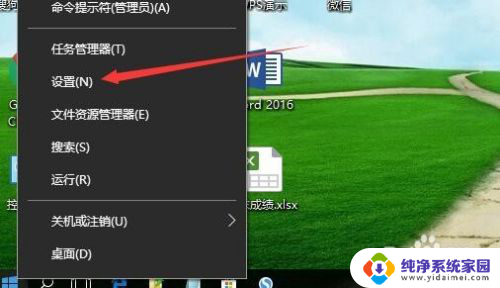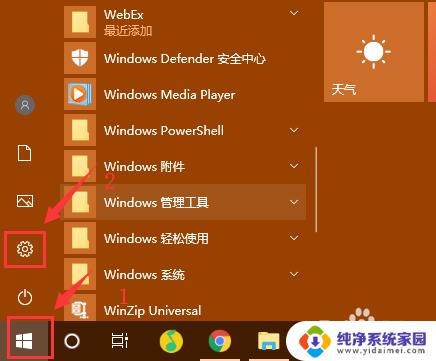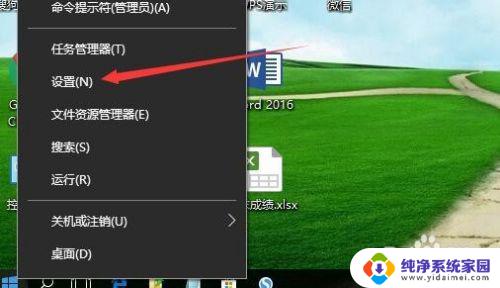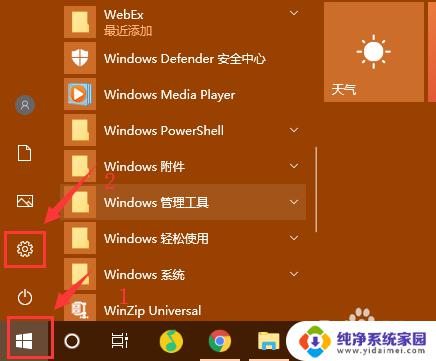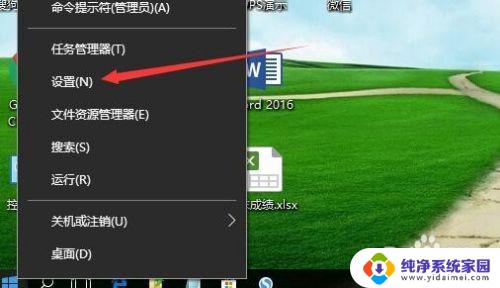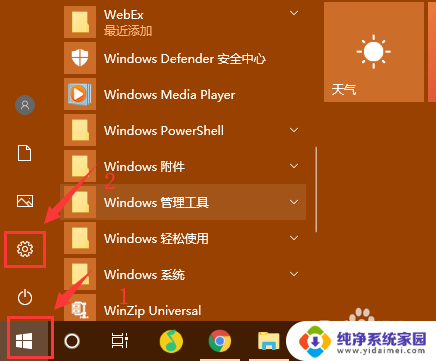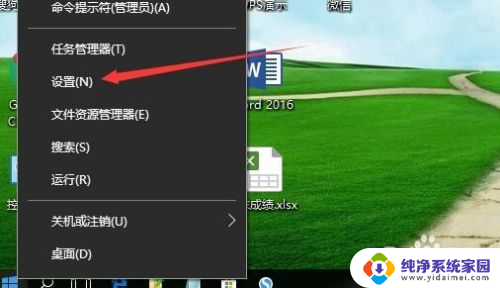修改windows时间 如何在win10电脑上更改日期和时间
更新时间:2024-05-22 13:42:57作者:yang
在日常使用电脑的过程中,有时候我们需要手动修改Windows系统的日期和时间,无论是因为时区不同或是系统自动时间不准确,都可以通过简单的操作来更改。在Win10电脑上,修改日期和时间是一个非常简单的步骤,只需要几个简单的点击就可以轻松完成。接下来就让我们一起来看看如何在Win10电脑上更改日期和时间。
操作方法:
1.在Windows10桌面,鼠标右键点击桌面左下角的开始按钮。在弹出的右键菜单中点击“设置”菜单项。
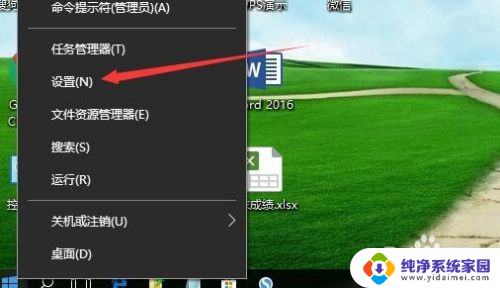
2.这时就会打开Windows10的设置窗口,点击窗口中的“时间和语言”图标。
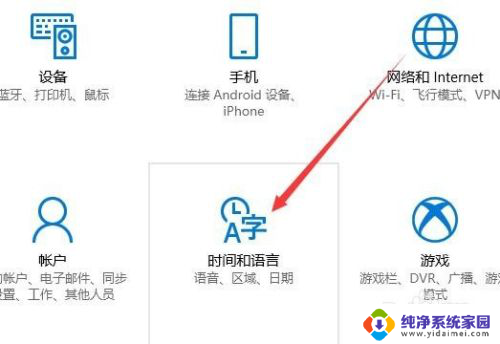
3.在打开的日期和时间窗口中,点击左侧边栏的“日期和时间”菜单项。
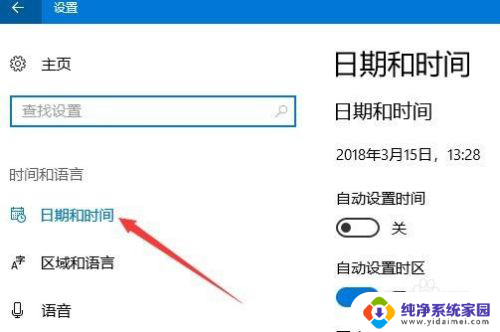
4.在右侧窗口中找到“更改日期和时间”一项,点击下面的“更改”按钮。

5.这时就会弹出更改日期和时间的窗口了,在这里修改当前的日期与时间。最后点击确定按钮就可以了。
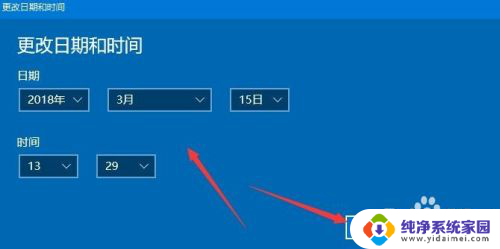
以上就是修改Windows时间的全部内容,如果遇到这种情况,你可以按照以上步骤进行解决,非常简单快速。